设置设施组
设施组是根据目的将多个设施分类在一起的组。
当用户登记预定时,可设施栏中选择设施组。
设施组最多可创建三层。
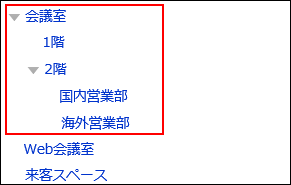
添加设施组
添加设施组。
-
点击页眉处齿轮状的管理员菜单图标。
-
点击[系统设置]。
-
选择“各应用程序的管理”标签页。
-
点击[日程安排]。
-
点击[设施/设施组]。
-
在“设施/设施组”页面中,选择设施组,点击[添加子设施组]。
从第4层开始无法添加设施组。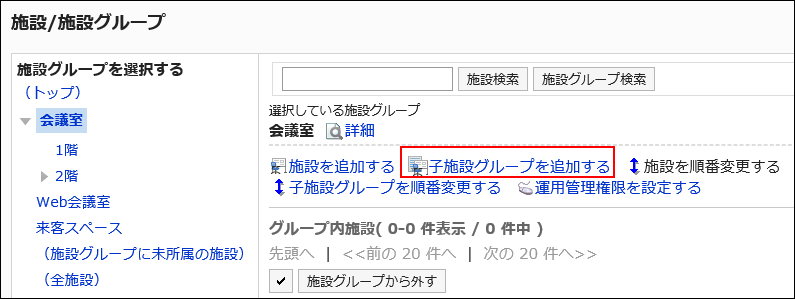
-
在“添加设施组”页面中,输入设施组的名称。
必须设置标准设施组名称。
点击[分语言设置显示名称],可使用多种语言设置设施组名称。
如果未设置用户所使用语言的设施组名称,将显示“标准”的设施组名称。
可设置以下语言:- 日本語
- English
- 中文(简体)
- 中文(繁體)
以繁体字显示。

-
在“设施组代码”项目中,输入设施组代码。
这是用于识别设施组的唯一代码。
无法设置与已有设备组重复的代码。
如果未输入任何内容,将自动设置为“(设施组名称)_code”。如果设备组名称与其他设备组重复,将在“ _code”前添加连号。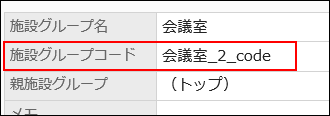
-
根据需要设置“备注”项。
输入设施组的说明。
备注中输入的内容不会显示在用户页面中。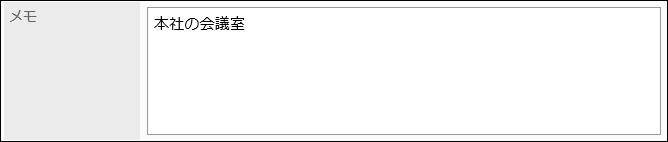
-
查看您的设置并单击[添加]。
更改设备组
更改设施组的设置。
更改“上级设施组”项目时,请参考请移动设备组。
-
点击页眉处齿轮状的管理员菜单图标。
-
点击[系统设置]。
-
选择“各应用程序的管理”标签页。
-
点击[日程安排]。
-
点击[设施/设施组]。
-
在“设施/设施组”页面中,选择设施组,点击[详情]。
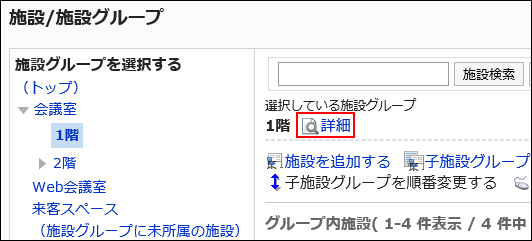
-
在“设施组的详情”页面中,点击[更改]。
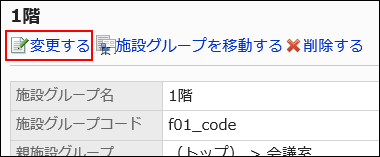
-
在“更改设施组”页面中,根据需要更改设置。
-
确认设置内容,点击[更改]。
移动设施组
将设施组移到另一个设施组。
有子设施组时,子设施组也将随之移动。
-
点击页眉处齿轮状的管理员菜单图标。
-
点击[系统设置]。
-
选择“各应用程序的管理”标签页。
-
点击[日程安排]。
-
点击[设施/设施组]。
-
在“设施/设施组”页面中,选择设施组,点击[详情]。
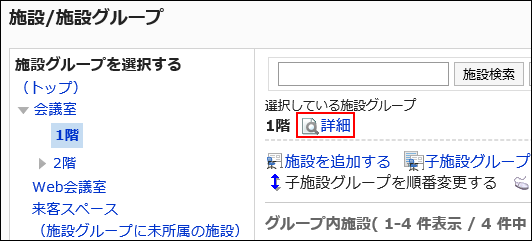
-
在“设施组的详情”页面中,点击[移动设施组]。
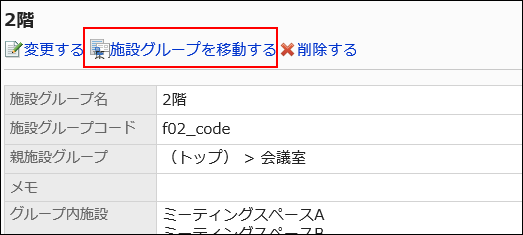
-
在“移动设施组”页面中,在“移动后的上级设施组”项目中,选择要移动到的设施组。
可通过输入关键字并点击[搜索设备组]来搜索要移动到的设备组。
点击设备组名称可移动到您点击的设备组。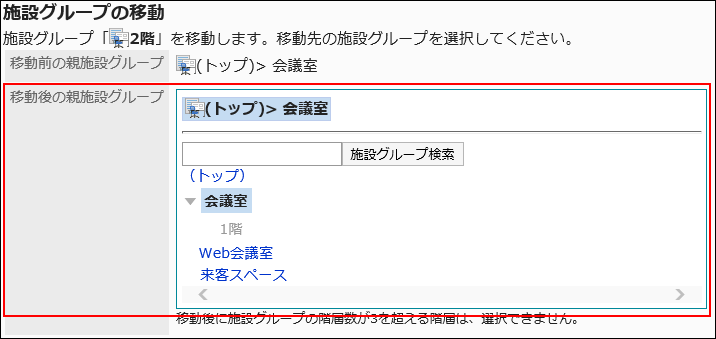
-
查看设置并点击[移动]。
更改设施组的顺序
更改预约设施时显示的设施组的顺序。
-
点击页眉处齿轮状的管理员菜单图标。
-
点击[系统设置]。
-
选择“各应用程序的管理”标签页。
-
点击[日程安排]。
-
点击[设施/设施组]。
-
在“设施/设施组”页面中,选择设施组,点击[更改子设施组的顺序]。
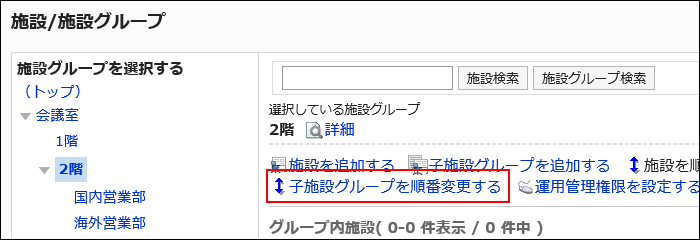
-
在“更改设施组的顺序”页面中,更改设施组的顺序。
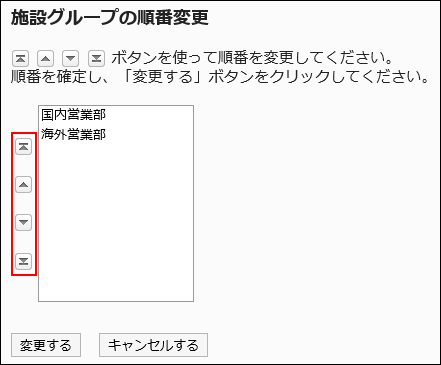
-
确认设置内容,点击[更改]。
删除设施组
删除已登记的设施组。删除设备组后,其子设备组也将一起被删除。
-
点击页眉处齿轮状的管理员菜单图标。
-
点击[系统设置]。
-
选择“各应用程序的管理”标签页。
-
点击[日程安排]。
-
点击[设施/设施组]。
-
在“设施/设施组”页面中,选择设施组,点击[详情]。
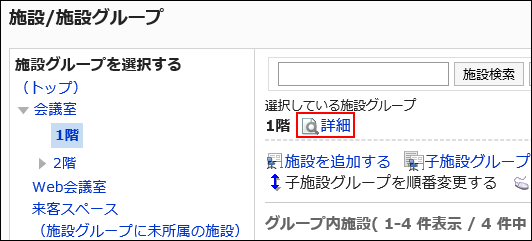
-
在“设施组的详情”页面中,点击[删除]。
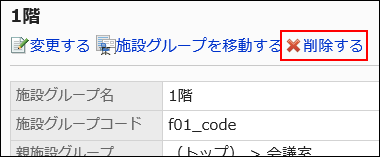
-
在“删除设施组”页面中,点击[是]。